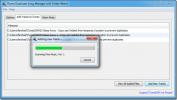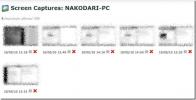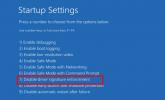5 viisi aeglase iTunes'i kiirendamiseks
iTunes on rakendus, mida Apple ei kavatsenud kunagi Windowsi jaoks luua. See töötab operatsioonisüsteemis Mac OS X kiiremini. Teisisõnu öeldes, et iTunes for Windows on täielik bloatware, mis võtab liiga palju RAMi ja töötab oodatust aeglasemalt.
Näib, et Apple ei suhtu Windowsi tõsiselt ja tahavad inimestele näidata, et iTunes töötab Mac OS X-is kiiremini, kuna see on parem opsüsteem. Võtke minu sõna: “Ärge langege selle lõksu alla”. Allpool oleme kirjeldanud viit lihtsat viisi, mis muudavad teie iTunesi Windowsis kiiremaks, selleks on vaja ainult pisut kannatlikkust. Pange tähele, et need näpunäited võivad töötada ka siis, kui soovite iTunes'i optimeerida Mac OS X-is.
Vähendage segadust
 Esitusloendeid sirvides märkate, et vaikimisi kuvatakse tarbetuid veerge. Kes soovib kerida kõigi veergude vaatamiseks lõpuni paremale ja seejärel tagasi vasakule? Parem on seda segadust vähendada, peites need veerud, mida pole vaja. Seda saab teha, klõpsates paremal hiire parema nupuga veeruribal ja eemaldades seejärel mittevajalike veergude märkimise.
Esitusloendeid sirvides märkate, et vaikimisi kuvatakse tarbetuid veerge. Kes soovib kerida kõigi veergude vaatamiseks lõpuni paremale ja seejärel tagasi vasakule? Parem on seda segadust vähendada, peites need veerud, mida pole vaja. Seda saab teha, klõpsates paremal hiire parema nupuga veeruribal ja eemaldades seejärel mittevajalike veergude märkimise.
Hoidke eelistuste aken avatud, kui laule konverteeritakse
 See tundub alguses üsna kummaline, kuid tegelikult töötab. Kui konverteerite suure laulukogu ACC-vormingusse, märkate, et pärast mõnda teisendust aeglustub kogu protsess. Selle põhjuseks on asjaolu, et pärast iga muudatust värskendatakse iTunes'i kasutajaliidest (mis suurte kogumite teisendamisel võtab igavesti).
See tundub alguses üsna kummaline, kuid tegelikult töötab. Kui konverteerite suure laulukogu ACC-vormingusse, märkate, et pärast mõnda teisendust aeglustub kogu protsess. Selle põhjuseks on asjaolu, et pärast iga muudatust värskendatakse iTunes'i kasutajaliidest (mis suurte kogumite teisendamisel võtab igavesti).
Niisiis, kuidas teisendamist kiirendada ja keelata iTunes'i kasutajaliidese värskendamine? Minge lihtsalt jaotisse Redigeerimine ja valige Eelistused, nüüd laske see avada, kuni kõik konversioonid on lõpule viidud. Tore, mis?
Keela valikud, mida pole vaja
See nõuab tervet mõistust, kuid kas teadsite, et “terve mõistus pole tänapäeval eriti tavaline”. Millised võimalused siis jõudluse parandamiseks täpselt keelata? Neid on kaks, mida soovitaksin - Crossfade'i lugude keelamine & Heli tugevdaja vahekaardil Taasesitus ja Otsige AirTunesiga ühendatud kaugkõlarid & Otsige iPhone'i ja iPod Touchi kaugjuhtimispulte vahekaardil Seadmed olevad valikud. Võite ka keelata Otsige Apple TV-st vahekaardil Apple TV. Need on suvandid, mida 90% kasutajatel ei vaja, kuid mis on iTunesis vaikimisi lubatud.
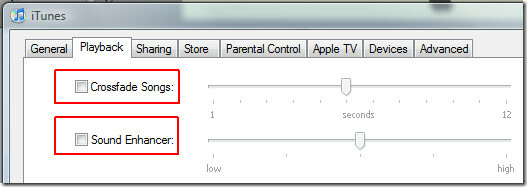

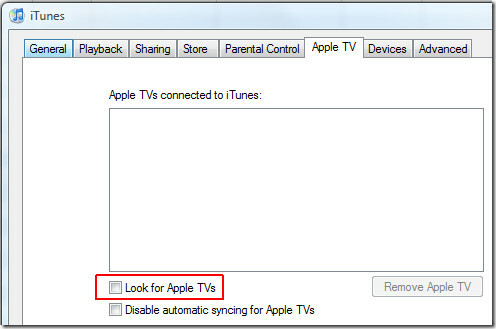
Eemaldage nutikad esitusloendid
Ei, see pole nali. Enamik kasutajaid armastab nutika esitusloendi funktsiooni. Kui olete üks neist, võite selle osa vahele jätta, vastasel korral võib selle eemaldamine käivituskiiruse 3 korda kiiremaks muuta. Kui loobuksite kiiruse huvides millestki, peate parema jõudluse tunnetamiseks eemaldama kõik nutikad esitusloendid ja taaskäivitama iTunes.
Märge: Nutikaid esitusloendeid tähistab lilla ikoon (nagu on näidatud alloleval ekraanipildil) ja need erinevad tavalistest esitusloenditest.

Kui te ei soovi nutikaid esitusloendeid eemaldada, on mõistlik nende redigeerimine ja reaalajas värskendamise keelamine.

Keela automaatne sünkroonimine
Kui seade on ühendatud, alustab iTunes automaatselt sünkroonimist, mis on üsna tüütu. Selle tulemuseks võib olla ka see, et teie iTunes külmub vähemalt 30 sekundiks. Kasutajad ei ühenda laulude edastamiseks alati selliseid seadmeid nagu iPhone ja iPod. Mis siis, kui soovite laadida ainult oma iPhone'i või kasutada failide edastamiseks selliseid tööriistu nagu iPhone Explorer? Sellistel juhtudel pole iTunes'i automaatsel käivitamisel ja sünkroonimisel mõtet.
Automaatse sünkroonimise keelamiseks valige vasakust külgribast lihtsalt ühendatud seade ja tühjendage see Automaatne sünkroonimine valik. Kuna minu seade on iPhone, kuvatakse järgmine valik Automaatne sünkroonimine, kui see iPhone on ühendatud.
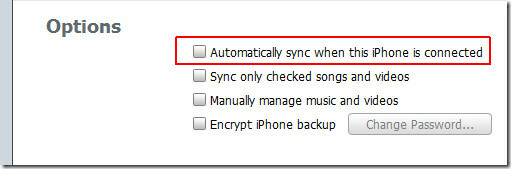
iTunes testitud: versioon 8.2.1.6
Kas teate mõnda muud viisi iTunesi kiirendamiseks? Jagage julgelt kommentaarides.
otsing
Viimased Postitused
ITunes Duplicate Song Manager eemaldab iTunesist dubleeritud laulud
iTunesi kopeeritud lauluhaldur, nimetatud ka iTDSM, on Java-põhine ...
Kadunud sülearvuti leidmine, jälgimine ja turvaline kasutamine rakendusega LockItTight
LockItTight on kena veebirakendus kadunud sülearvuti leidmiseks, jä...
Kuidas keelata draiverite allkirjade jõustamine Windows 10-s
Windows 10-l on mitu erinevat turvafunktsiooni. Mõned neist on ilms...